

Av Adela D. Louie, Senast uppdaterad: November 2, 2022
Om du har använt WeChat tidigare vet du att du kan använda det för att byta bilder med någon. Som en form för att skydda din integritet är det viktigt att veta hur man gör överför WeChat-bilder från iPhone till PC. Eftersom det säkraste sättet att behålla dina bilder är att överföra dem till din persondator, måste du hitta ett perfekt sätt att göra det.
Bortsett från att behålla dina bilder för förvaringsändamål, är det också ett sätt att du kan skapa bra säkerhetskopior så att du aldrig kan förlora minnena, eftersom du aldrig kan förlora bilder.
I den här artikeln ska vi prata om kloka metoder för hur överföra dina bilder från iPhone till PC. Så om du är intresserad måste du läsa till slutet för att kunna ta reda på mer.
Del #1: Hur kan jag överföra WeChat-foton från iPhone till PC?Del #2: Finns det ett bättre sätt att överföra WeChat-foton från iPhone till PC?Del #3: Att sammanfatta allt
Låt oss börja med att prata om huvudsyftet med vår artikel och sätten eller metoderna för hur man överför WeChat-bilder från iPhone till PC. Vi kommer att lista några av de lätta att följa och lättförståeliga procedurerna så att du omedelbart kan lära dig hur du utför stegen korrekt utan någon form av krångel.
Du kan ha bilderna som du har delat i WeChat app om du har sparat dem i enhetens kamerarulle. Här är procedurerna för hur du utför det.
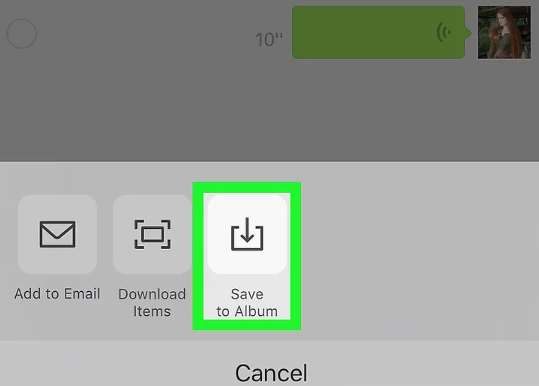
Ett annat sätt att överföra WeChat-bilder från iPhone till PC är genom att använda WeChats appfunktion som heter "Filöverföring”. Det är en funktion i WeChat som hjälper dig att säkerhetskopiera dina data i WeChat för att enkelt återställa dem till dina persondatorer eller iOS- och Android-enheter.
En av de anmärkningsvärda nackdelarna med denna metod är att den kan vara tröttsam och kan konsumera det mesta av din tid eftersom du behöver ladda ner bilderna från WeChat i "Filöverföring” server en fil efter den andra. Låt oss se hur vi kan använda "Filöverföring” funktion i WeChat för att överföra WeChat-bilder från iPhone till PC.
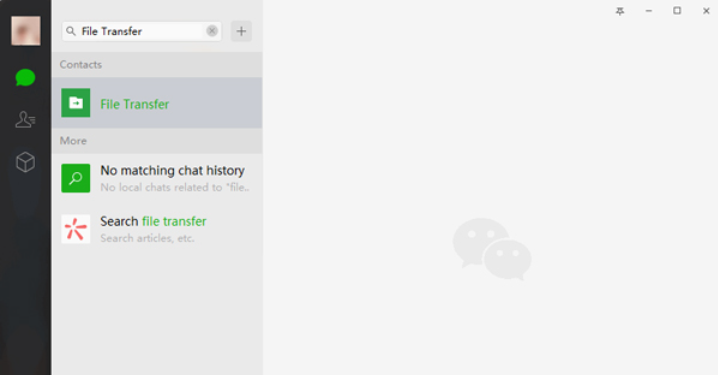
Du kan också använda WeChat-webbversionen för att kunna överföra filer, foton och mycket mer från din iPhone eller Android-enheter till dina datorer. Du behöver inte ladda ner någon typ av programvara på dina Mac- och Windows-datorer.
Du behöver bara gå till "WeChat för webbsida” och skanna sedan QR-koden med din iOS- eller Android-enhet för att kunna logga in på WeChat på webben. Sedan kommer du att bli ombedd att tillåta WeChat-operationen på din smartphone, och efter det kan du använda WeChat genom att använda webbläsaren.
Efter det kan du använda WeChat som hur du normalt hanterar det och använda det för att överföra WeChat-bilder från iPhone till PC.
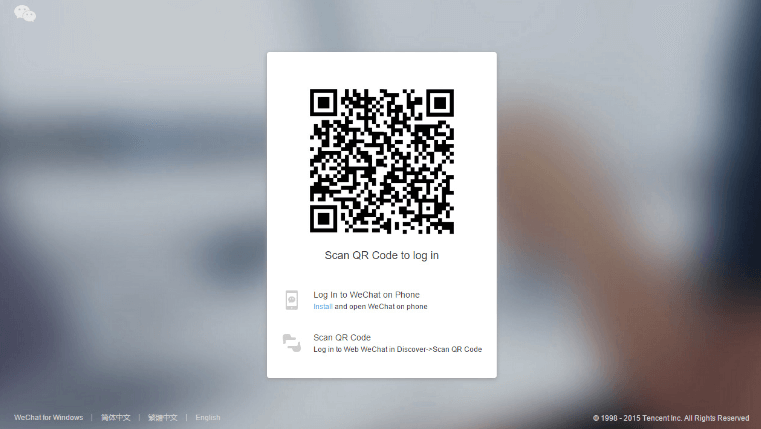
Tja, finns det ett bättre sätt att överföra WeChat-bilder från iPhone till PC? Ja, det finns! Och vi kommer att få det att hända genom att använda ett verktyg som kallas FoneDog telefonöverföring verktyg.
Telefonöverföring
Överför filer mellan iOS, Android och Windows PC.
Överför och säkerhetskopiera textmeddelanden, kontakter, foton, video, musik på datorn enkelt.
Fullt kompatibel med de senaste iOS och Android.
Gratis nedladdning

Det är ett mycket effektivt, pålitligt och effektivt verktyg som kan göra det enkelt för dig att överföra dina filer från en enhet till en annan och vice versa. Den är kompatibel med dina iOS-enheter, Android-enheter, Windows och Mac-datorer, varför kompatibilitet aldrig kommer att vara ett problem.
Det här verktyget kan användas för att smidigt överföra dina filer från en specifik enhet till en annan. Det kan också användas för att skapa en säkerhetskopia av filerna som du har lagrat på dina enheter, och även flytta nämnda filer till din dator. För att använda FoneDog Phone Transfer måste du ha följande tekniska specifikationer:
Ditt operativsystem måste vara: Windows 11/10/8.1/8/7/Vista/XP, och det borde det vara 32 or 64-bitars. Medan för RAM, det måste vara 512 MB eller mer, och en storlek på 1024 MB rekommenderas också. Hårddiskutrymmet måste vara 1G och över ledigt utrymme, med en CPU på 1 GHz Intel / AMD-processor eller högre, och en upplösning på 1024 × 768 display eller högre.
Låt oss se stegen för hur vi kan använda detta toppverktyg för fotoöverföring för att överföra WeChat-bilder från iPhone till PC.

Folk läser ocksåWhatsApp Chat Transfer: Flytta data mellan enheterEn snabbguide om hur man laddar ner foton från iCloud till iPhone
Vi hoppas att vi har hjälpt dig att ta reda på några av de effektiva och riktigt användbara metoderna för att överföra WeChat-bilder från iPhone till PC. Det är en så fantastisk läroupplevelse att känna till metoder och verktyg som det fantastiska FoneDog Phone Transfer-verktyget så att du kan spara många av dina minnen och foton på dina persondatorer eller andra enheter och aldrig släppa dem.
Lämna en kommentar
Kommentar
Telefonöverföring
Överför data från iPhone, Android, iOS och dator till var som helst utan förlust med FoneDog Phone Transfer. Som foto, meddelanden, kontakter, musik, etc.
Gratis nedladdningHeta artiklar
/
INTRESSANTTRÅKIG
/
ENKELSVÅR
Tack! Här är dina val:
Utmärkt
Betyg: 4.6 / 5 (baserat på 80 betyg)